WEMファイル簡単に開く方法と変換方法を紹介
WEM ファイルは、Audiokinetic の Wwise 音声ミドルウェアによって作成される、動画ゲームのための特殊な音声ファイルです。これらのファイルは、高品質のサウンドエフェクトや音楽を効率的に保存するために設計されています。WEMファイルはゲーム開発には最適ですが、適切なツールがないと開いたり変換したりするのが難しい場合があります。
このガイドでは、WEMファイルとは何か、Wwiseを使用して開く方法、およびMP3やOGGなどの一般的な形式に変換する方法について説明します。
パート 1: WEM ファイルとは
WEM ファイルは、主に動画ゲームで使用される音声ファイルです。Audiokinetic によって開発されたこれらのファイルは、Wwise 音声ミドルウェアと関連付けられています。Wwise(または WaveWorks Interactive Sound Engine)は、ゲーム開発者がゲームに複雑なサウンドスケープを統合するために使用する包括的な音声ソリューションです。
WEM 形式は、ゲームプレイ中の最適なパフォーマンスを維持しながら、高品質のサウンドエフェクトや音楽を効率的に保存するのに適しています。
パート 2: WEMファイルを開く方法
WEMファイルプレーヤーとは何でしょうか?WEMファイルを開くには、この独自の音声形式に対応した専用のソフトウェアが必要です。この目的のためには、AudiokineticのWwiseが最も適したツールです。Wwiseを使用してWEMファイルを開く手順は以下の通りです:
- 1. Wwise をダウンロードしてインストールします:Audiokinetic のウェブサイトにアクセスし、Wwise の最新バージョンをダウンロードします。インストール手順に従って、Wwise をコンピューターにセットアップします。
- 2. Wwise を起動します:インストールが完了したら、Wwise アプリケーションを開きます。
- 3. WEM ファイルをインポートします:Wwise内の"プロジェクトエクスプローラー"パネルに移動します。"音声"をクリックし、次に"音声ファイルをインポート"をクリックします。開きたいWEMファイルを選択し、Wwiseプロジェクトにインポートします。
- 4. 音声を再生します:インポートが完了すると、Wwise 内で WEM ファイルを直接再生して、その内容を聞くことができます。
WEM ファイルは、ゲームやインタラクティブメディアでの特定の用途向けに設計されているため、ほとんどの標準的なメディアプレーヤーではネイティブでサポートされていません。WEM を MP3 などのより一般的な音声形式に変換すると、他のプレーヤーで再生することができます。
パート 3: WEM を MP3 および OGG に変換する方法
WEM ファイルを MP3 や OGG などのより一般的な音声形式に変換すると、さまざまなアプリケーションで使いやすくなります。以下は、Divinity Sound Converter を使用して WEM を MP3 に変換する手順です。
1. Divinity Sound Converterをダウンロード:以下のリンクをクリックしてWEMコンバーターをダウンロードしてください。
2. パッケージを抽出します:.zip パッケージをローカルハードディスクに抽出します。"divinity_sound_converter_v1"という名前のフォルダーが作成されます。
3. WEM ファイルのコピー:ゲームインストールディレクトリーで WEM ファイルを見つけます。これらの WEM ファイルを"divinity_sound_converter_v1"フォルダーにコピーします。

4. コンバーターを実行します:"divinity_sound_converter_v1"フォルダー内の赤いアイコン"divinity_converter.exe"をダブルクリックします。変換の進行状況を示す CMD ウィンドウが表示されます。変換が完了すると、ウィンドウは自動的に閉じます。

5. 変換されたファイルを見つける:"divinity_sound_converter_v1"ディレクトリー内の"NON-NUMBERED"または"NUMBERED"フォルダーを開き、変換された OGG ファイルを見つけます。
ボーナスヒント:WEMファイルを高品質で MP3 に変換する最高の音声コンバーター
HitPaw Univdは、さまざまな音声および動画ファイル形式を高品質で MP3 に変換できる多機能ツールです。ユーザーフレンドリーで、幅広いフォーマットに対応しているため、最高の音声変換体験を約束します。HitPaw Univd を使用すると、音声ファイルを簡単に MP3 に変換でき、さまざまなデバイスやアプリケーションで再生可能になります。
- 数多くの音声および動画フォーマットに対応
- カスタマイズ可能な設定による高品質な変換
- 大容量ファイルでも高速な変換
- 初心者でも簡単に使用できます
- 複数のファイルを同時に変換できます
1. HitPaw Univdをダウンロードしてインストールします。HitPaw Univdを起動します。"ファイルを添付"をクリックし、MP3に変換したい音声または動画ファイルを選択します。

2.左下隅の"一括変換"をクリックして、利用可能な形式のリストから MP3 を選択してください。

3."変換"ボタンをクリックして変換プロセスを開始します。変換が完了すると、指定した出力フォルダーに MP3 ファイルが保存されます。

結論
WEM ファイルについて理解し、管理することで、動画ゲームの音声体験が大幅に改善されます。Wwise を使用して WEM ファイルを開く方法、および WEM を MP3 または OGG に変換する方法を知っておくと、これらの音声資産をより有効に活用できます。音声および動画のフォーマット変換をまとめて行うには、HitPaw Univdをお勧めします。







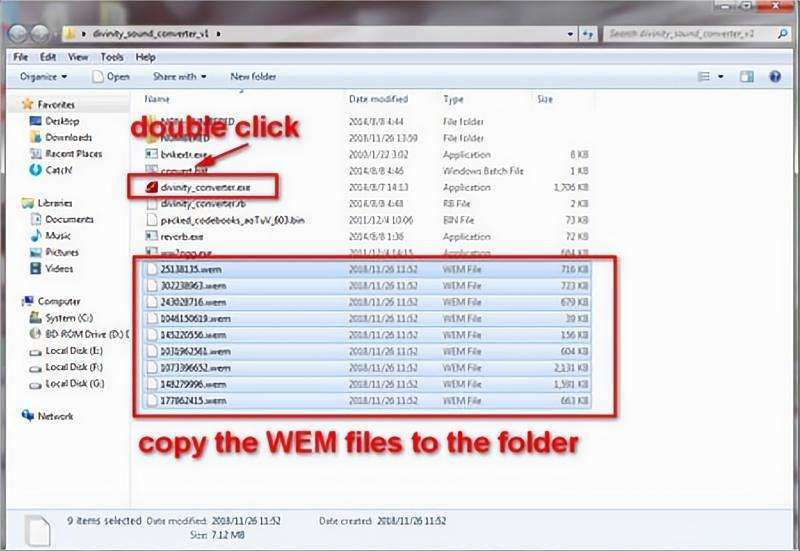
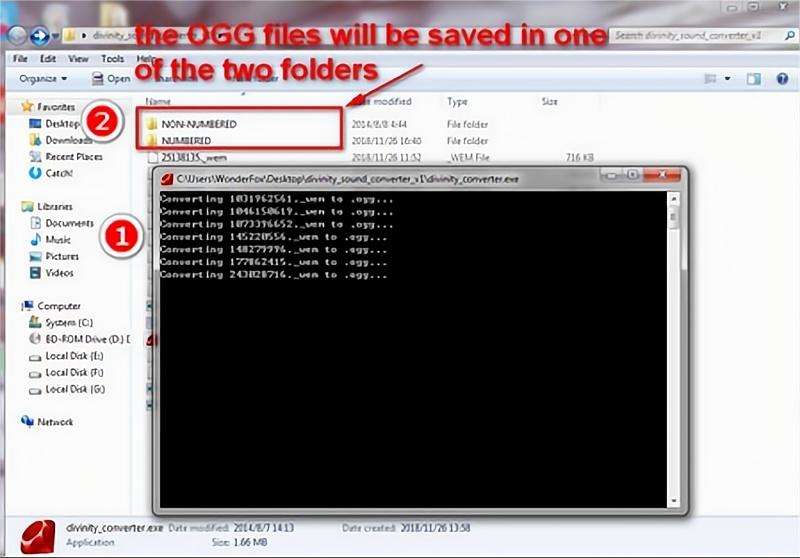

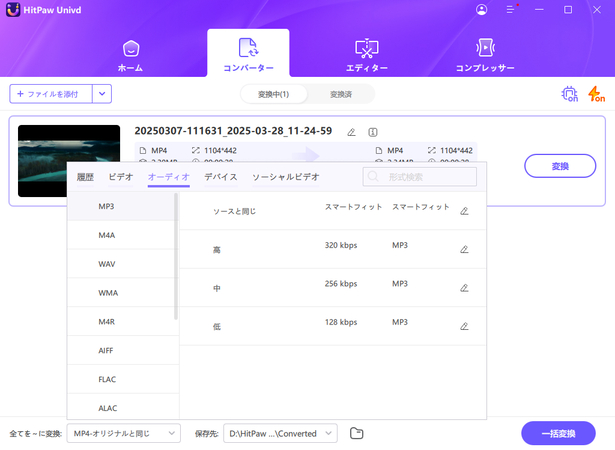


 HitPaw FotorPea
HitPaw FotorPea HitPaw Video Enhancer
HitPaw Video Enhancer HitPaw VoicePea
HitPaw VoicePea
この記事をシェアする:
「評価」をお選びください:
松井祐介
編集長
フリーランスとして5年以上働いています。新しいことや最新の知識を見つけたときは、いつも感動します。人生は無限だと思いますが、私はその無限を知りません。
すべての記事を表示コメントを書く
製品また記事に関するコメントを書きましょう。